Atualizado 2024 abril: Pare de receber mensagens de erro e deixe seu sistema mais lento com nossa ferramenta de otimização. Adquira agora em este link
- Baixe e instale a ferramenta de reparo aqui.
- Deixe-o escanear seu computador.
- A ferramenta irá então consertar seu computador.
O Office 365 não é para todos. Algumas pessoas relutam em pagar uma assinatura mensal de uma suíte de escritório, especialmente porque existem muitas alternativas gratuitas.
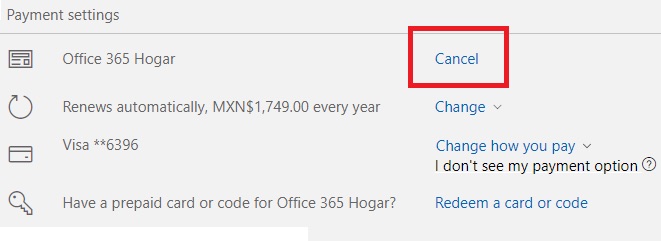
E mesmo se você quiser usar o famoso pacote da Microsoft, pode decidir que comprar o software com um pagamento único pela forma como o usa faz mais sentido financeiro.
Mas só porque você se inscreveu uma vez para Office 365 não significa que você está preso ao serviço para sempre. Você pode cancelar sua assinatura facilmente. Vamos ver como você pode cancelar seu serviço e o que acontece com os aplicativos em seu dispositivo.
Desativar cobrança recorrente para o Office 365
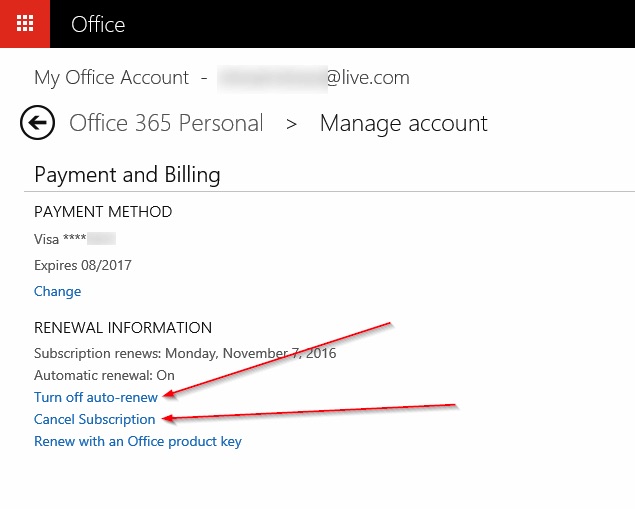
- Vá para a página Serviços e assinaturas.
- Quando solicitado, entre com o email e a senha da conta da Microsoft associada à sua assinatura do Office 365.
- Na página Serviços e Assinaturas, encontre sua assinatura do Office 365 e selecione Gerenciar.
- Faça um dos seguintes:
- Se um link “Desativar faturamento recorrente” for exibido, selecione-o para desabilitar o faturamento recorrente.
- Se você vir um link “Cancelar”, selecione-o para cancelar a assinatura. Você pode obter um reembolso pelo tempo não utilizado. Se você optar por receber um reembolso, a assinatura vai imediatamente para o modo reduzido. Caso contrário, você terá acesso à sua assinatura até que ela expire.
- Se você vir um link “Habilitar faturamento recorrente”, significa que o faturamento recorrente já está desabilitado.
- Se você não vir uma opção para Desativar faturamento recorrente ou uma opção para Cancelar, e vir Pago com e Nenhum, sua assinatura termina na data especificada em Expira em.
- Siga as instruções para desativar o faturamento recorrente. Você tem acesso à sua assinatura até que ela expire.
Atualização de abril de 2024:
Agora você pode evitar problemas com o PC usando esta ferramenta, como protegê-lo contra perda de arquivos e malware. Além disso, é uma ótima maneira de otimizar seu computador para obter o máximo desempenho. O programa corrige erros comuns que podem ocorrer em sistemas Windows com facilidade - sem necessidade de horas de solução de problemas quando você tem a solução perfeita ao seu alcance:
- Passo 1: Baixar Ferramenta de Reparo e Otimização de PC (Windows 10, 8, 7, XP e Vista - Certificado Microsoft Gold).
- Passo 2: clique em “Iniciar digitalização”Para localizar os problemas do registro do Windows que podem estar causando problemas no PC.
- Passo 3: clique em “Reparar tudo”Para corrigir todos os problemas.
Palavras finais
Você tem até o final de sua assinatura atual (a data de renovação) para continuar como de costume. Quando o próximo pagamento for devido, os aplicativos do Office, como Word e Excel, entrarão no modo restrito, onde você poderá abrir, visualizar e imprimir documentos, mas não poderá editar ou fazer alterações neles.
Não é esse o desastre que parece. Você pode colocar seus documentos do Excel, Word e PowerPoint no OneDrive e abrir e editá-los nos aplicativos Web Office. Em vez de usar aplicativos do Office executados no disco rígido, você os usará em um navegador da web.
Outra opção é instalar outro pacote de escritório, como o LibreOffice ou o OpenOffice. Eles são gratuitos e permitem baixar e salvar documentos do Word, Excel e PowerPoint. Embora eles não suportem todos os recursos do Microsoft Office, eles são aplicativos poderosos que são suficientes para muitas pessoas.
Uma opção final é usar o Google Docs. Se você possui uma Conta do Google, como o Gmail, pode acessar o Google Drive e enviar seus documentos para lá. Você pode abrir e editá-los on-line no seu navegador da web.
Uma assinatura do Microsoft Office inclui 1 TB (1,000 GB) de armazenamento online. Quando sua assinatura expirar, você só terá acesso a 15 GB. Se você tiver mais de 15 GB de arquivos armazenados no OneDrive, armazene-os no disco rígido e reduza os arquivos abaixo do limite online de 15 GB. Se você precisa de armazenamento online, o Google também oferece 15 GB de armazenamento gratuitamente.
Dica do especialista: Esta ferramenta de reparo verifica os repositórios e substitui arquivos corrompidos ou ausentes se nenhum desses métodos funcionar. Funciona bem na maioria dos casos em que o problema é devido à corrupção do sistema. Essa ferramenta também otimizará seu sistema para maximizar o desempenho. Pode ser baixado por Clicando aqui

CCNA, Desenvolvedor da Web, Solucionador de problemas do PC
Eu sou um entusiasta de computador e pratico profissional de TI. Eu tenho anos de experiência atrás de mim em programação de computadores, solução de problemas de hardware e reparo. Eu me especializei em Desenvolvimento Web e Design de Banco de Dados. Eu também tenho uma certificação CCNA para Design de Rede e Solução de Problemas.

